Canon MF4410 cum să scanați
Pe MFP Canon MF4410 astăzi este foarte popular în birourile de diverse organizații, precum și pentru uz casnic. Am, de asemenea, o experiență cu dispozitivul, și, în general, îmi place. Singurul negativ - este unele inconveniente când utilizați scanerul.
Vă rugăm să furnizați detalii cu privire la problema pe care am avut prima scanare, precum și soluția ei. Poate cineva va veni la îndemână.
După conectarea MFP Canon MF4410 la computer și instalați driverele, am făcut o fotocopie și pentru a imprima documente. nu au existat dificultăți cu acest lucru. Apoi am decis să încerc funcția de scanare.
Am scanat utilizând programul Canon MF Toolbox 4.9. care a venit cu dispozitivul de pe disc. Apropo, programm foarte confortabil. Deci, pentru a începe scanarea, trebuie să apăsați pe butonul „Start“ în fereastra programului:

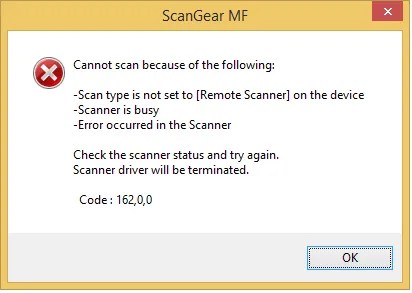

Și acum citez instrucțiunile cum să scanați pentru MFP Canon MF4410.
Dacă vedeți ceva - pur și simplu apăsați din nou același buton.
Prin apăsarea butonului (săgeata în jos) pentru a selecta afișajul element de scanare la distanță - apoi faceți clic pe OK.
Pe afișaj apare afișajul mesaj:
Acum, pe computer în programul MF Toolbox, puteți să faceți clic pe butonul „Start“ și va începe scanarea!
Poate că cineva nu-l place, dar pentru a porni butonul mod de scanare pe echipamentul MFP va avea de fiecare dată când se gândesc că o scanare. Aparatul își amintește de tipul de scanare selectat numai 5 minute. Apoi, acesta va reveni automat la modul de imprimare sau copiator.
Ei bine, atunci, de control alt DELET> Task Manager> (Sortare după nume -. Ei bine, asta este un clic pe "Name"), derulați până jos și de a găsi
„Host Service: Serviciul de încărcare a imaginilor (WIA)»> Clic dreapta -> pentru a elimina problema -> pune un cec în «nu Dannҷe salvare și ieșire» -> Faceți clic pe apoi pe butonul activat «Quit»..